Esportazione in Dropbox¶
Questo strumento permette all’utente di caricare le foto sul servizio web Dropbox.
Dropbox è un servizio di hosting di file che offre salvataggio su cloud, sincronizzazione file, cloud personale e software client.
Lo strumento può essere utilizzato per caricare una selezione di immagini dalle tue raccolte al server remoto di Dropbox tramite Internet.
Quando accedi allo strumento per la prima volta dal menu Ctrl+Alt+Maiusc+D, vieni reindirizzato alla procedura di ottenimento di un token, necessario per l’autenticazione. Comparirà la seguente finestra a scomparsa e verrà aperta una finestra del browser per accedere a Dropbox:
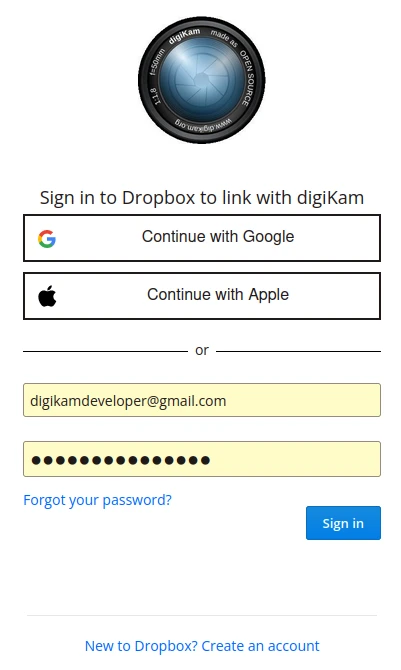
La finestra di dialogo di accesso di Dropbox¶
Dopo che avrai completato con successo la registrazione, digiKam potrà inviare le foto sul sito web di Dropbox. Apparirà questa pagina:

La finestra di dialogo di autorizzazione di Dropbox¶
Quindi, autorizza semplicemente l’applicazione e chiudi il browser web. Ritornando alla finestra di dialogo dell’applicazione ospite, vedrai l’interfaccia utilizzata per caricare le foto in Dropbox.
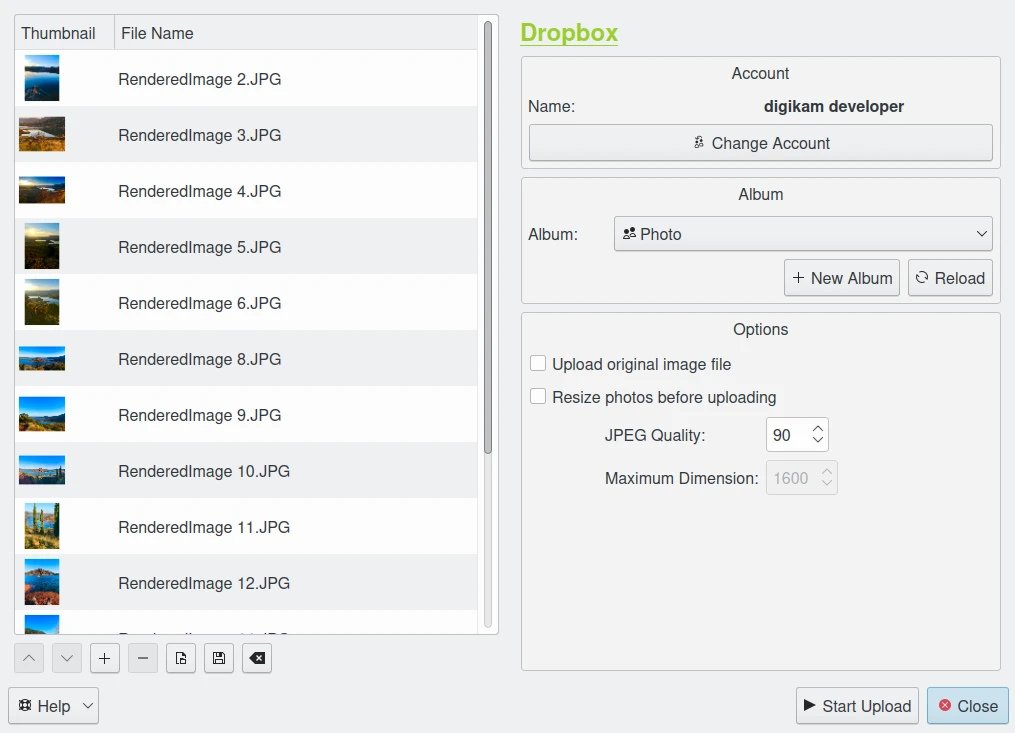
La finestra di dialogo dello strumento di esportazione su Dropbox¶
Per impostazione predefinita, lo strumento propone di esportare gli elementi attualmente selezionati dalla vista a icone. Può essere utilizzato il pulsante + foto per aggiungere altri elementi all’elenco.
Con le opzioni di Album puoi selezionare la cartella in linea in cui salvare i file da caricare. Puoi creare un nuovo album o ricaricare l’elenco nella casella combinata, se il contenuto in linea è cambiato nell’interfaccia web di Dropbox.
Se l’opzione Ridimensiona le foto prima di caricarle è attivata, le foto saranno ridimensionate prima di essere trasferite su Dropbox. I valori saranno letti dalle impostazioni Qualità JPEG e Dimensione massima, utilizzabili per regolare l’altezza massima e la compressione. Verrà eseguito il calcolo della larghezza in modo da conservare le proporzioni dell’immagine. Con l’opzione Carica il file immagine originale, le foto saranno trasferite senza apportare modifiche.

Avanzamento del caricamento dell’esportazione in Dropbox¶
Premi il pulsante Avvia caricamento per trasferire i file. Per interrompere il caricamento delle foto puoi fare clic sul pulsante Chiudi.
Infine, puoi vedere le foto caricate visitando il sito web di Dropbox.
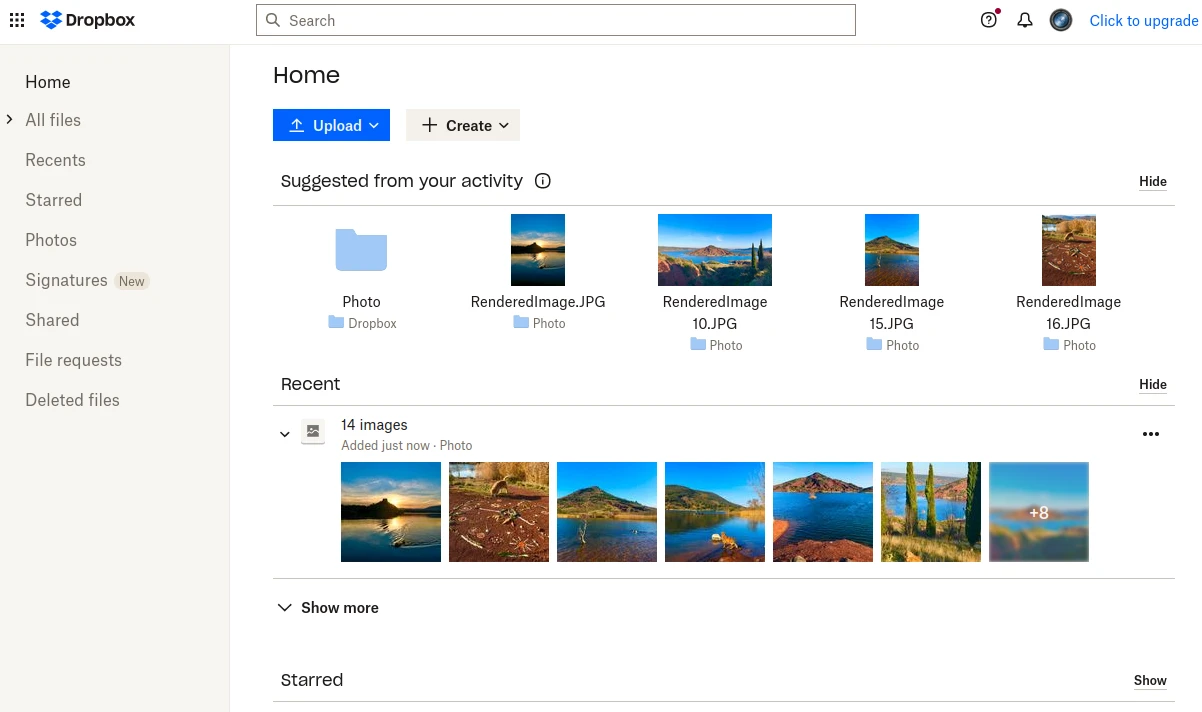
L’account in linea di Dropbox che visualizza i contenuti caricati¶